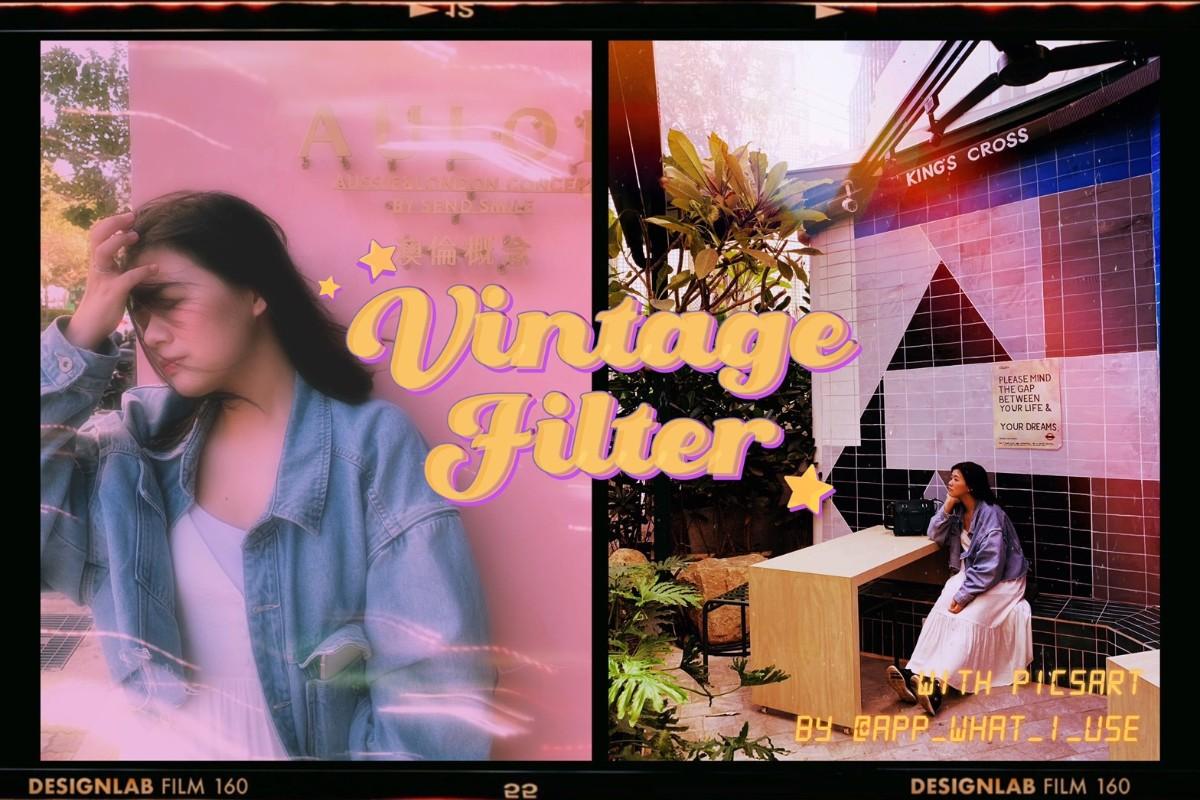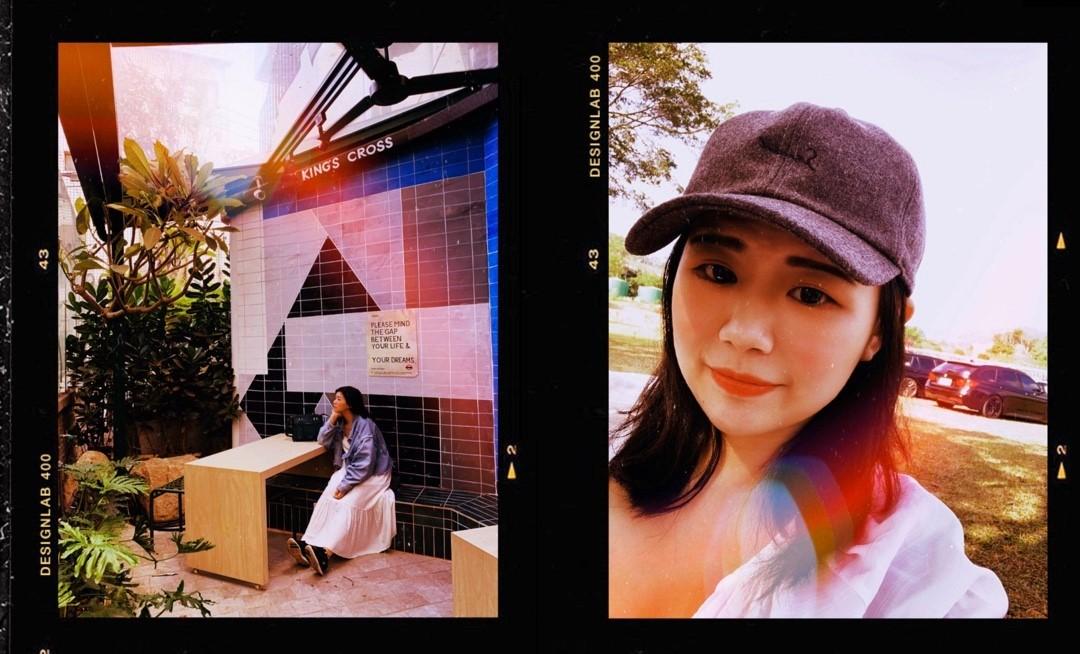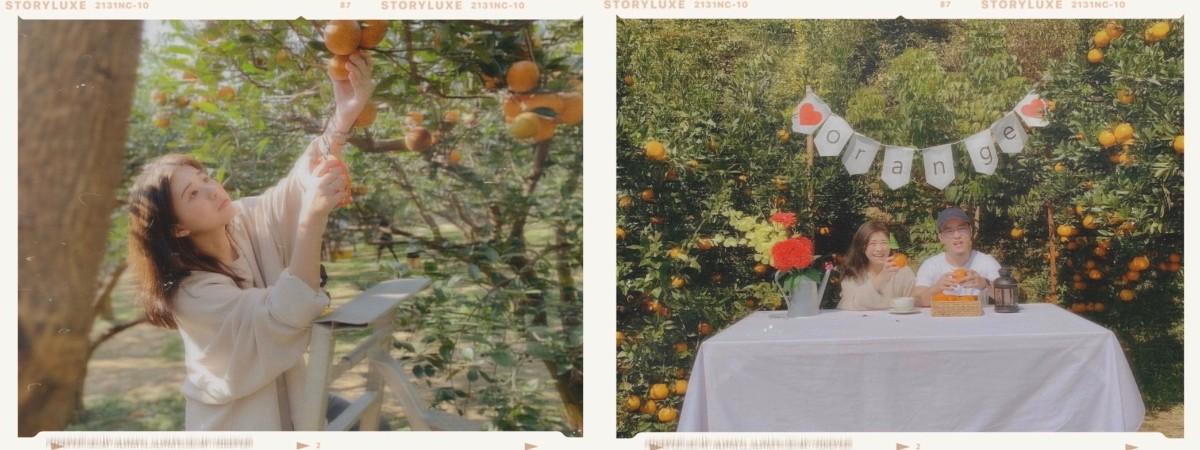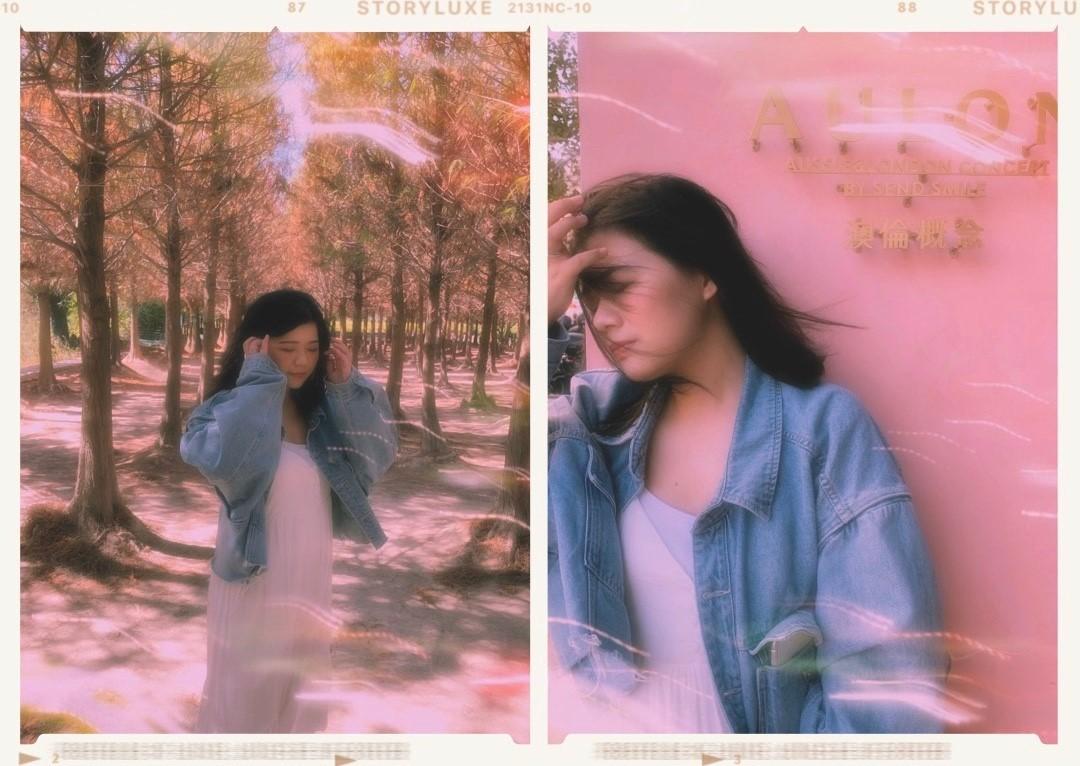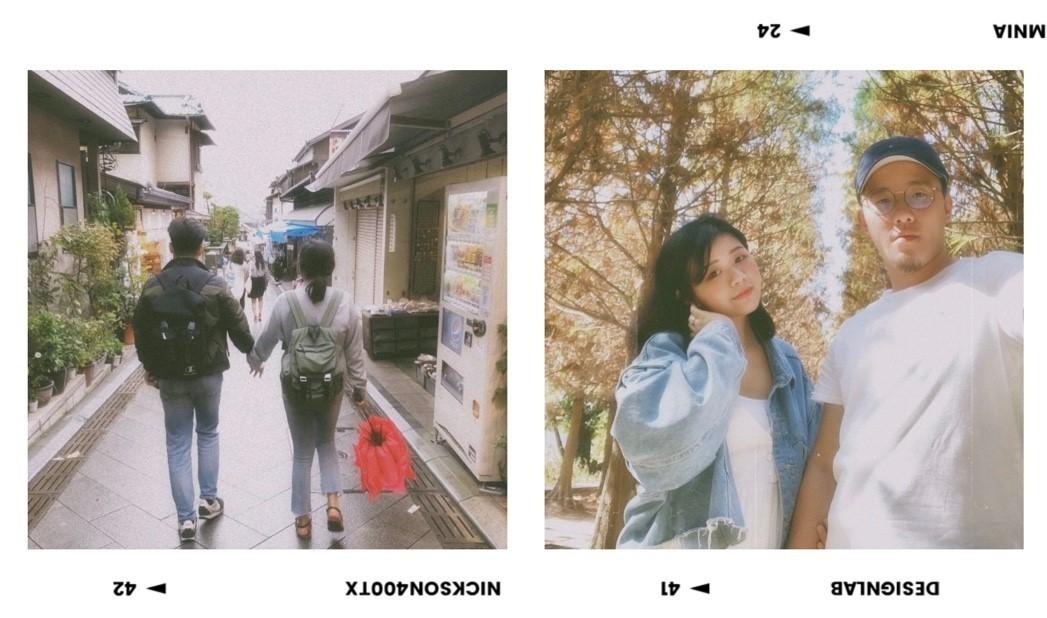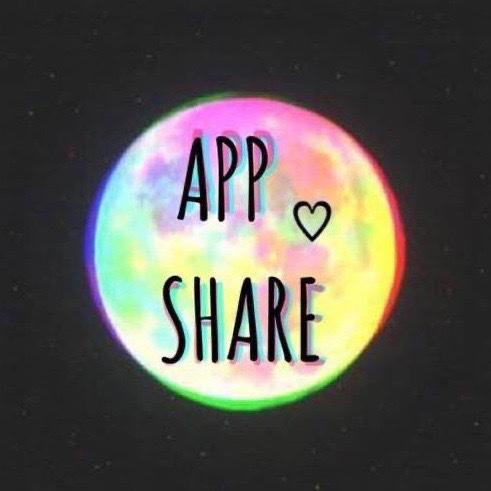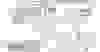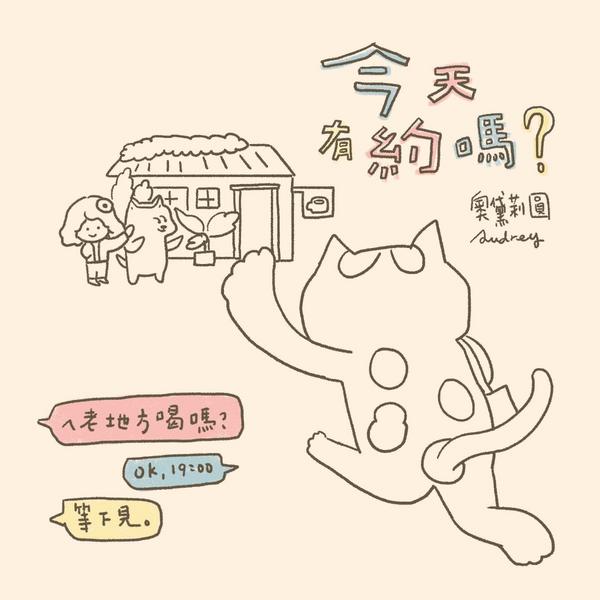⭐️Picsart⭐️復古年代感的色調教學!5種一次學起來吧!
《APP:Picsart》
今天要跟大家分享的5種具有年代感的色調,都是使用Picsart就能完成的喔!
接下來就跟著我的腳步~來吧~
①菲林1998
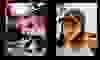
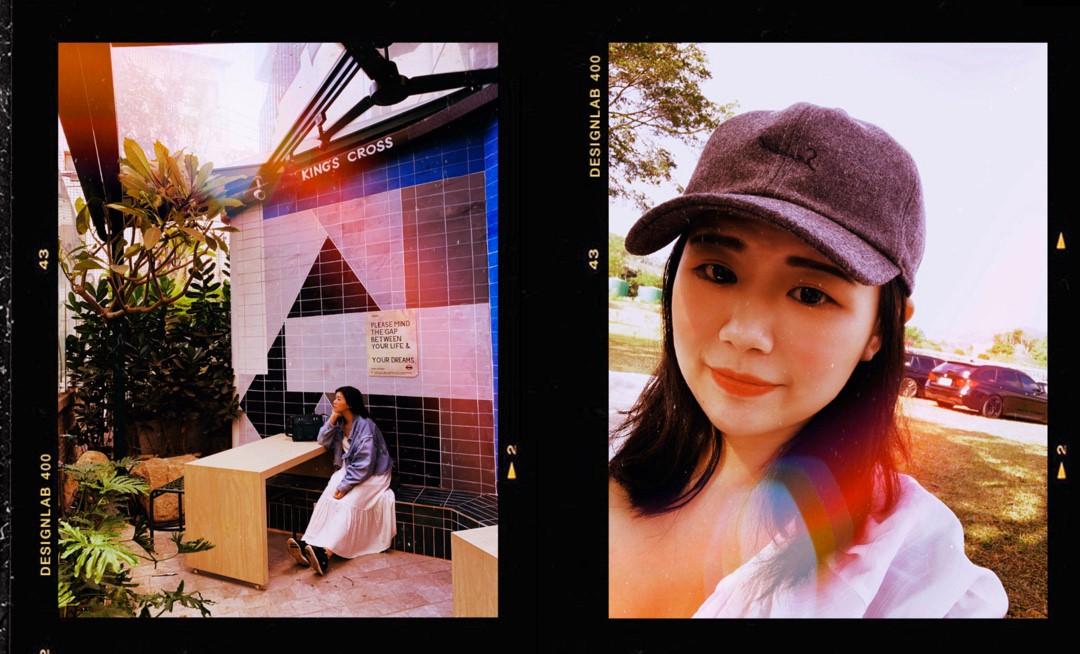
調色步驟如下:
1.在Picsart打開你要編輯的照片
2.打開fx效果
3.從FX類別中找到"交叉製法1"


4.對著交叉製法1點兩下,選R模式

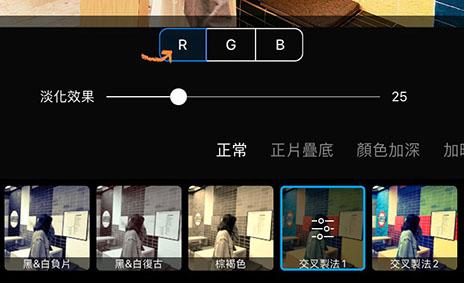
5.到工具>調節
6.調整:對比度-60 / 高光-55
7.再一次到fx效果,找到"顏色"
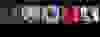

8.選"著色",並點兩下,選"疊加"模式,並調整:色調250 / 淡化效果52

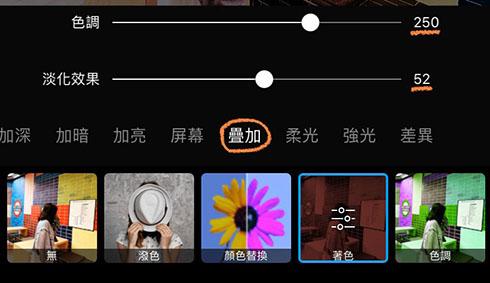
9.再一次到工具>調節>將色相調整為8
10.最後我們到遮罩
11.添加DUST的DST1
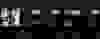
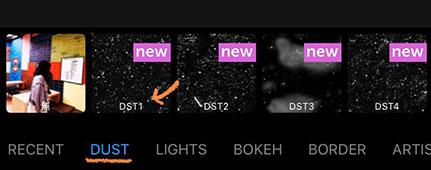
12.接著添加LIGHTS的L2


🎉Finish!這樣就完成"菲林1998"的調色啦!!
- -
②Back to 2000!回到西元2000年!
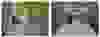
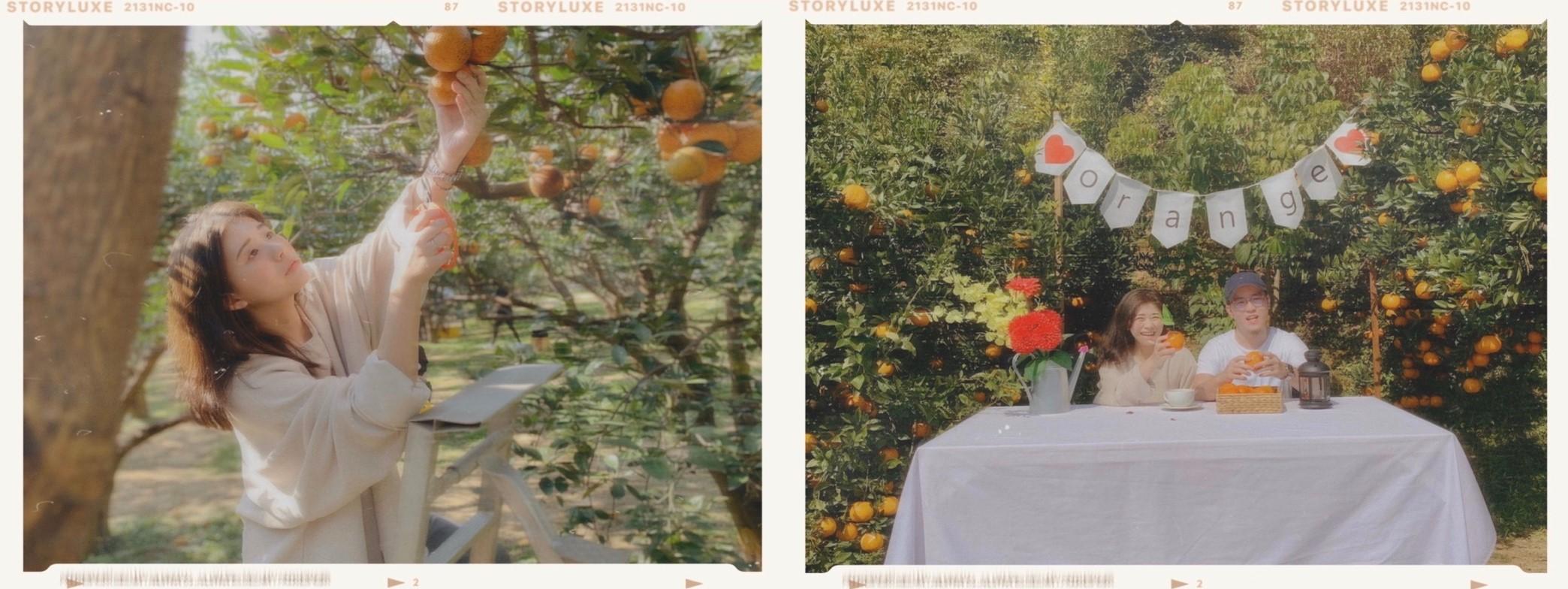
調色步驟如下:
1.在Picsart打開要編輯的照片
2.打開fx效果
3.在FX類別找到"噪點模糊"

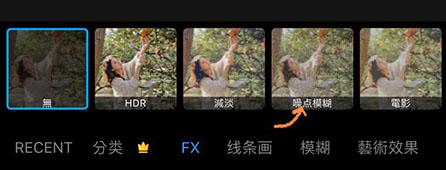
4.接著一樣打開fx效果,在模糊類別中找到"動感模糊"
5.對動感模糊點兩下,1並調整:距離30 / 淡化效果60

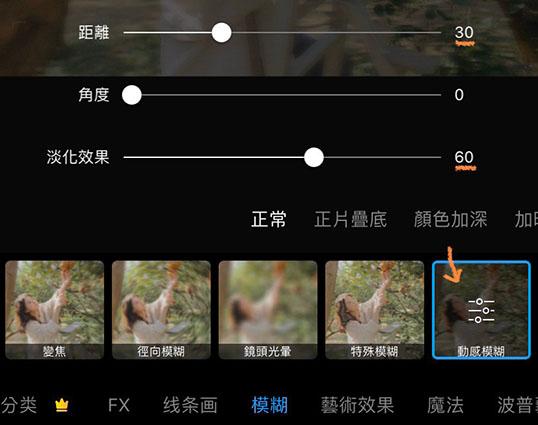
6.接著一樣點fx效果,選FX類別中的"全景"
7.對全景點兩下,選"加亮"模式,並調整淡化效果為50

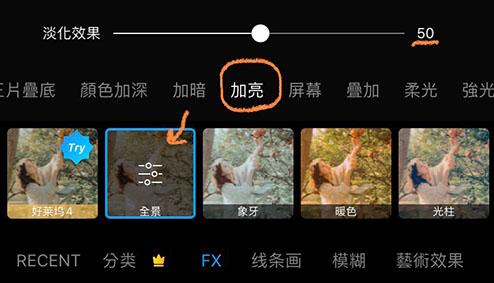
8.接著到工具>調節>調整對比度-45 / 高光-45
9.最後到遮罩
10.添加DUST的DST3

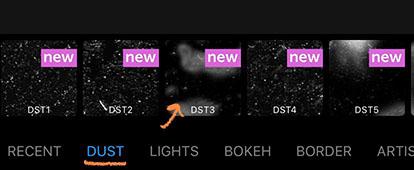
🎉Finish!這樣就完成"Back to 2000!回到西元2000年!"的調色啦!!
- -
③回到九零年代,請叫我聲仙女小姐姐!
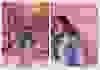
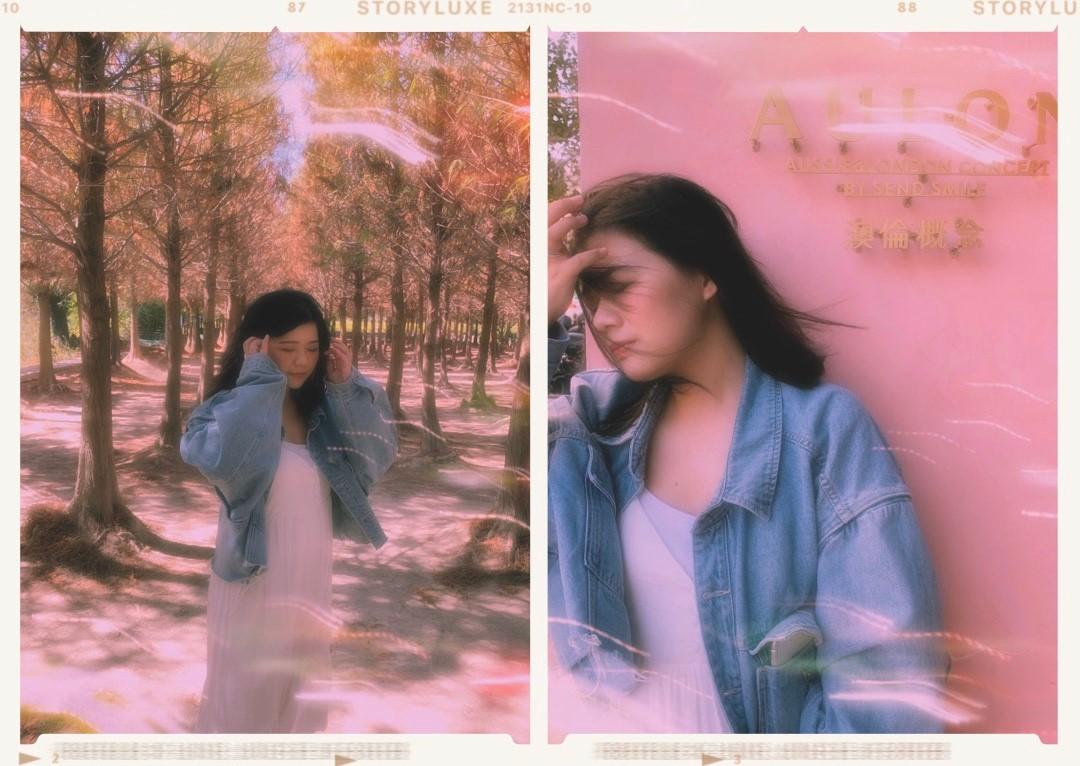
調色步驟如下:
1.在Picsart打開你要編輯的照片
2.打開遮罩,並添加ARTISTIC的ART6


3.接著到fx效果,在模糊類別裡找到"模糊"
4.對模糊點兩下,並選"屏幕"模式

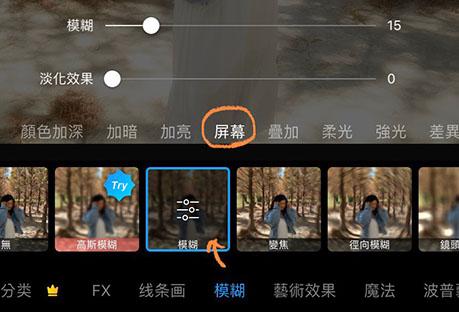
5.接著一樣到fx效果,選"波普藝術"
6.找到"顏色4"並點兩下,選"正片疊底"模式

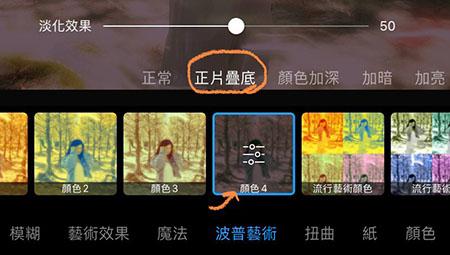
7.接著到工具>曲線
8.對著左邊RGB曲線點一下,打開後選綠色曲線


9.綠色曲線,在右上的十字處添加一顆點並向下拉
10.左下十字處也添加一顆點,並往基準線回拉

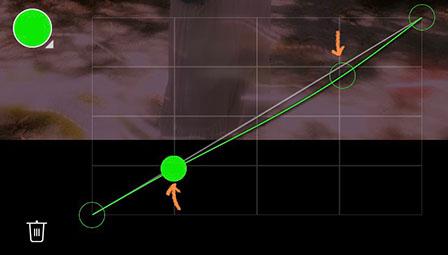
11.最後到工具>調節>調整:對比度-60 / 陰影+60
🎉Finish!這樣就完成"回到九零年代,請叫我聲仙女小姐姐!"的調色啦!
- -
④80年代的朦朧美,夢想成為玉女掌門人!
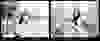

調色步驟如下:
1.在Picsart打開要編輯的照片
2.打開畫筆

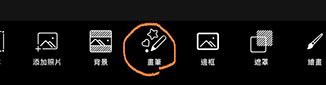
3.選圓光點筆刷


4.在照片中你想添加的地方將筆刷畫上去


5.接著到fx效果,從模糊類別中找到"模糊"
6.對模糊點兩下,選"屏幕"模式,淡化效果調整為38


7.一樣到fx效果,找到"顏色"
8.選"著色"並點兩下,選"柔光"模式,並調整數值:色調299 / 淡化效果70


🎉Finish!這樣就完成"80年代的朦朧美,夢想成為玉女掌門人!"的調色啦!!
- -
⑤懷舊風,快門按下瞬間的悸動

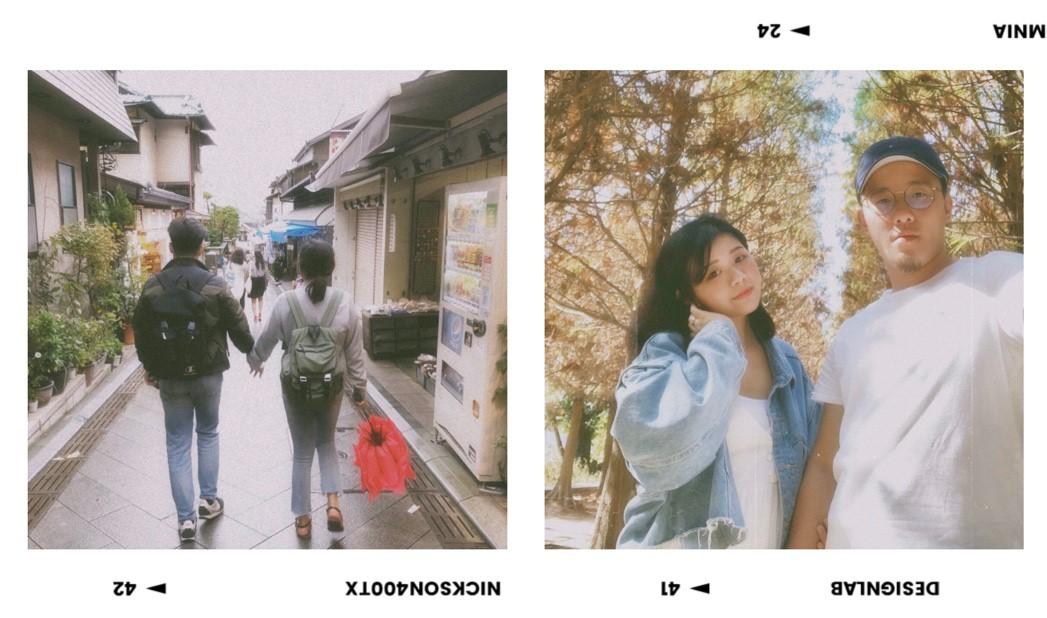
調色步驟如下:
1.在Picsart打開要編輯的照片
2.打開fx效果,找到模糊類別中的"模糊"
3.對模糊點兩下,選"柔光"模式,並調整:模糊15 / 淡化效果45


4.接著一樣在fx效果,在FX類別中找到復古
5.對復古點兩下,選"模式三",選"屏幕"模式


6.一樣在FX類別,選"噪點模糊",點兩下,修改"雜色"數值為20

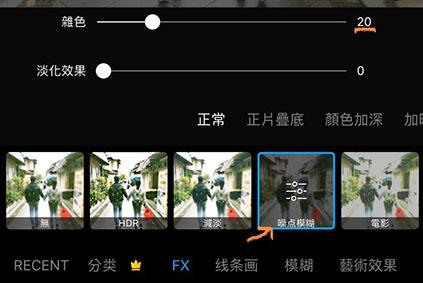
7.接著到工具>調節>調整:對比度-40 / 飽和度-20 / 高光-40
8.再來到遮罩,添加DUST的DST9


9.最後到工具>曲線
10.對著左邊RGB曲線點一下,打開後選綠色曲線
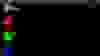
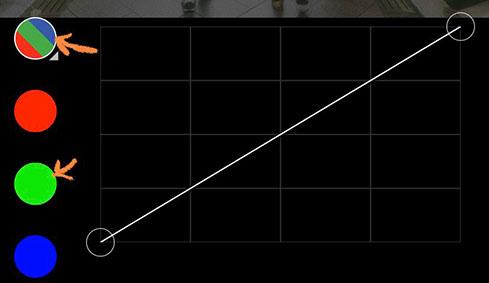
11.綠色曲線,左下十字處添加一顆點並向下拉

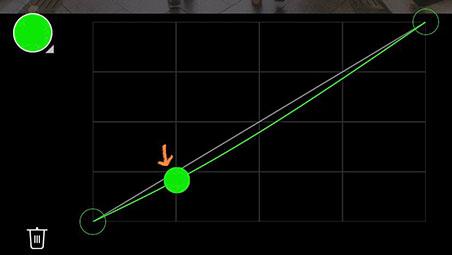
🎉Finish!這樣就完成"懷舊風,快門按下瞬間的悸動"的調色啦!!
- -
圖片來源:本人提供、@_j.shan
- -
以上五篇調色希望大家會喜歡!
想看更多各種不同的教學與調色分享
可以到Instagram👉👉@app_what_i_use
- -
#popdaily #popcreators #濾鏡教學 #調色教學
@popdaily @popcreators